谷歌浏览器书签同步失败原因及快速修复方法
发布时间:2025-07-23
来源:Chrome官网
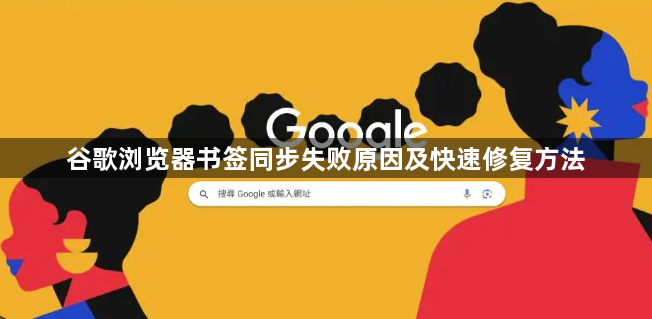
1. 检查谷歌账号同步设置
- 进入Chrome浏览器设置,点击左侧“同步和Google服务”,确保“同步”开关已开启。若未登录账号,需先登录Google账号。若之前关闭过同步功能,可重新开启并等待数据自动上传。
2. 更新浏览器到最新版本
- 在Chrome设置中点击“关于Chrome”,自动检查更新。旧版本可能因兼容性问题导致同步失败,安装最新版本后重启浏览器,再次尝试同步。
3. 修复hosts文件配置
- 用记事本打开系统hosts文件(路径:`C:\Windows\System32\drivers\etc\hosts`),添加以下内容:
`64.233.183.139 clients4.google.com`
`64.233.183.139 docs.google.com`
保存后重启浏览器,解决因域名解析错误导致的同步障碍。
4. 优化网络连接
- 检查网络稳定性,尝试切换Wi-Fi或使用移动数据。若在公司/学校网络,需确认防火墙未拦截Google服务。可暂时关闭杀毒软件或在防火墙中添加Chrome为信任程序。
5. 清理浏览器缓存和Cookie
- 按`Ctrl+Shift+Del`(Windows)或`Command+Shift+Del`(Mac),选择“全部时间”并勾选“缓存图像和文件”“Cookie及其他网站数据”,点击“清除数据”。重启浏览器后重新登录账号同步。
6. 手动导出导入书签
- 点击Chrome右上角菜单→“书签”→“书签管理器”,右键点击顶部“整理”选择“导出书签”。将生成的HTML文件复制到其他设备,再通过“导入”功能恢复书签。此方法适用于紧急情况或长期无法同步时备份数据。
7. 检查Google服务器状态
- 若上述方法无效,可能是Google服务器临时故障。访问[Google服务状态页面](https://www.google.com/appsstatustab=all)查看同步服务是否正常。若显示异常,需等待官方修复。
谷歌浏览器是否可以直接预览Office文档
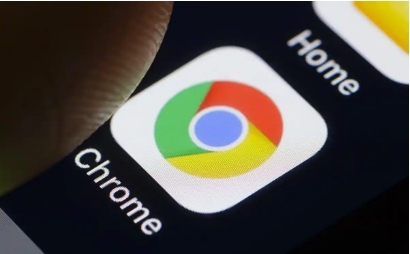
介绍谷歌浏览器对Office文档直接预览的支持情况,方便用户无需额外软件即可查看文档内容。
谷歌浏览器插件更新失败怎么办
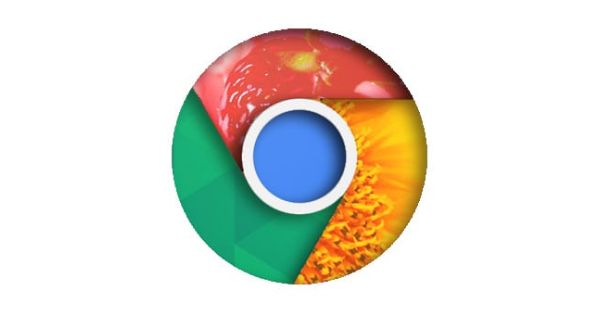
插件更新失败会影响功能和安全,本文介绍谷歌浏览器插件更新失败的常见原因及应对措施,帮助用户顺利完成扩展更新。
使用Chrome浏览器保护账户安全的最佳方法
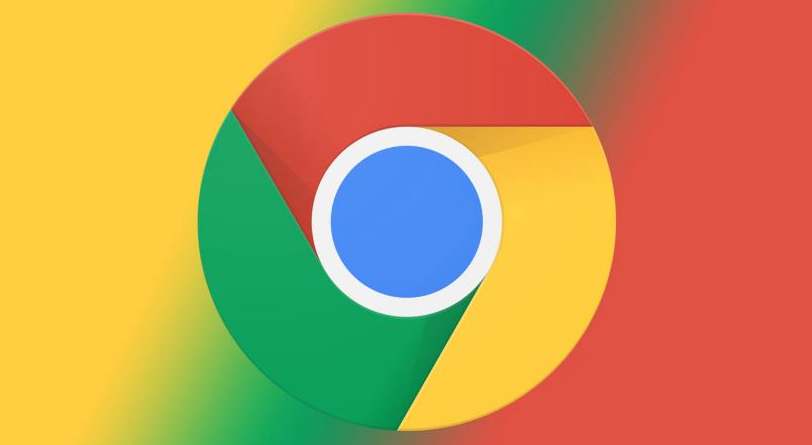
保护账户安全至关重要,尤其是在网络环境下。本文将介绍如何使用Chrome浏览器的安全设置,保护您的个人账户免受攻击。
谷歌浏览器下载速度监测及优化实践
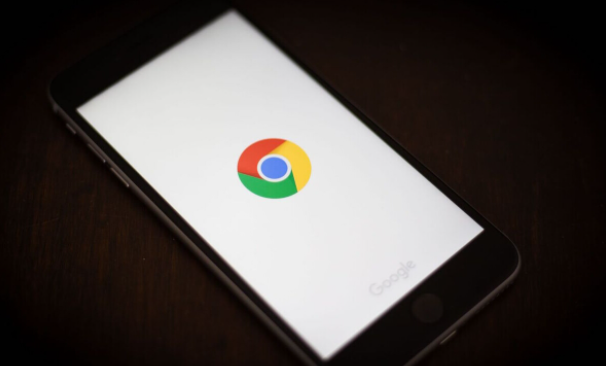
分享谷歌浏览器下载速度监测及优化的实战经验,帮助用户获得更高效的下载体验。
Chrome浏览器如何调整扩展程序权限提升安全性

调整Chrome浏览器中扩展程序的权限设置,提升浏览器安全性。控制扩展程序的访问权限,防止插件滥用,减少潜在的安全风险。
google Chrome浏览器2025年标签页分组操作指南
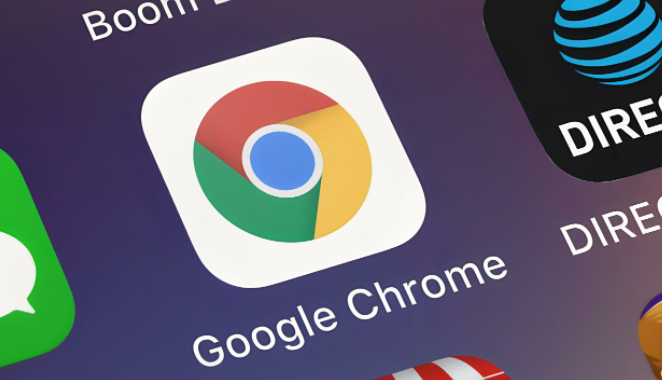
google Chrome浏览器支持标签页分组操作,本教程详细演示分组方法和使用技巧,帮助用户高效管理多个标签页,提高浏览效率。
